前言
圖床服務器是一種用于存儲和管理圖片的服務器,可以給我們提供將圖片上傳后能外部訪問瀏覽的服務。這樣我們在寫文章時插入的說明圖片,就可以集中放到圖床里,既方便多平臺文章發布,又能統一管理和備份。
當然下面通過在 GitHub 上搭建的圖床,不光不用成本,而且還能上傳視頻或音樂。操作方法和以前在 GitHub 上搭建靜態博客類似,但是中間會多一些一些工具介紹和技巧。
流程
* 創建倉庫
* 設置倉庫
* 連接倉庫
* 應用 Typora
創建倉庫
創建倉庫和平時的代碼托管一樣,添加一個 public 權限倉庫,用默認的 main 分支。當然也可以提前創建一個目錄,但是根目錄最好有一個 index.html。
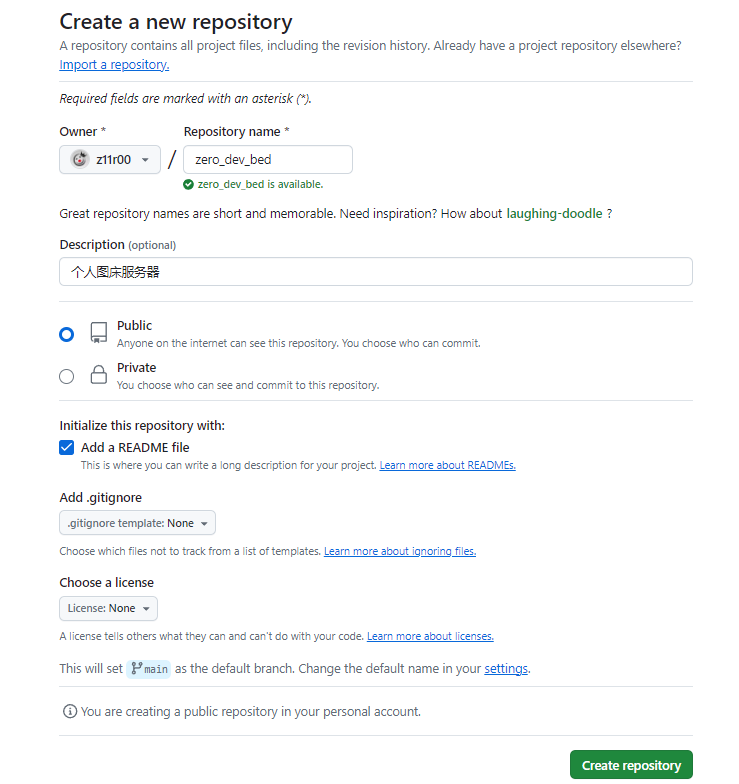
設置倉庫
設置倉庫主要是添加提交 Token,和配置 GitHub Pages 參數。而這兩小步的設置,在前面文章 "Hexo 博客搭建" 有比較詳細介紹,所以這里就稍微文字帶過了。
Token 生成
登陸 GitHub -> Settings -> Developer settings -> Personal access tokens -> Tokens (classic),然后點擊 "Generate new token",填寫備注和過期時間,權限主要勾選 "repo"、"workflow"、"user"。最后生成 "ghp_" 前綴的字符串就是 Token 了,復制并保存下來。
GitHub Pages 配置
進入倉庫頁 -> Settings -> Pages,設置 Branch,指定倉庫的分支和分支根目錄,Source 選擇 "Deploy from a branch",最后刷新或者重新進入,把訪問鏈接地址復制保存下來。
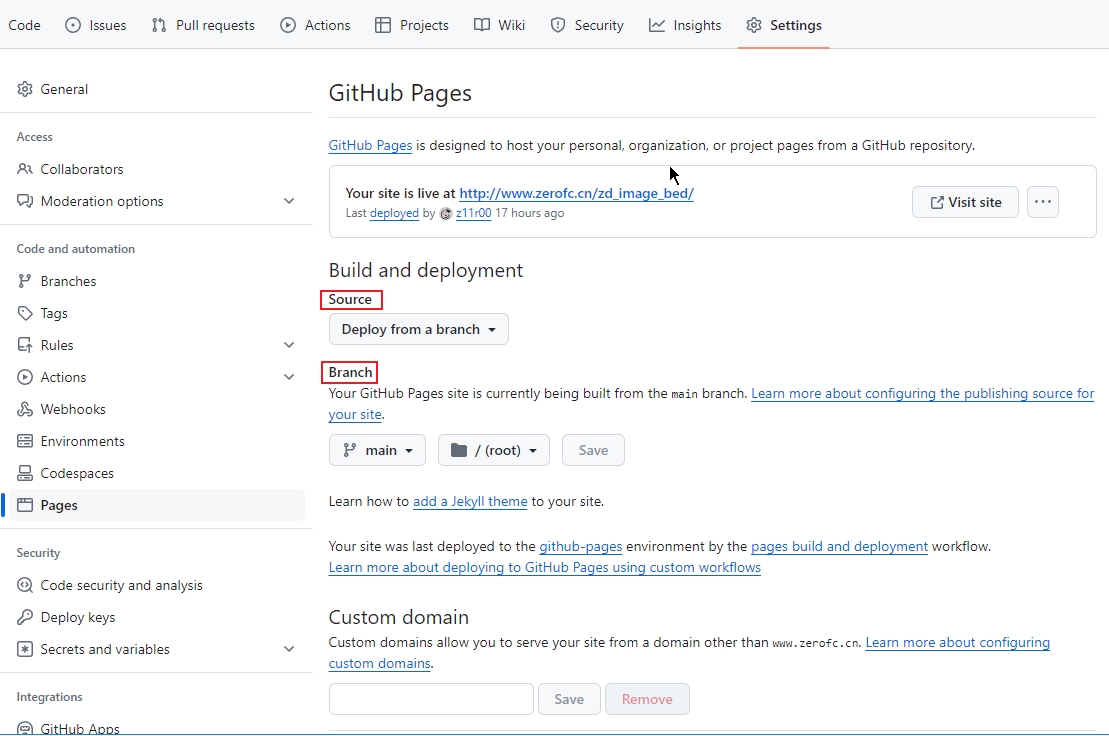
連接倉庫
連接可以除了 API 方式,也可以用第三方的工具,比如 "PicGo"。工具位置自行搜索哈,下面以他為例,演示工具的連接配置、文件上傳和訪問測試。
連接配置
找到 "圖床設置" -> "GitHub",下面主要填寫倉庫名(需帶上賬戶名),分支名(默認 main 即可),Token(上面生成保存下來的),存儲路徑(后帶斜杠)可以填寫已存在,如果不存在則在倉庫根目錄下新建。
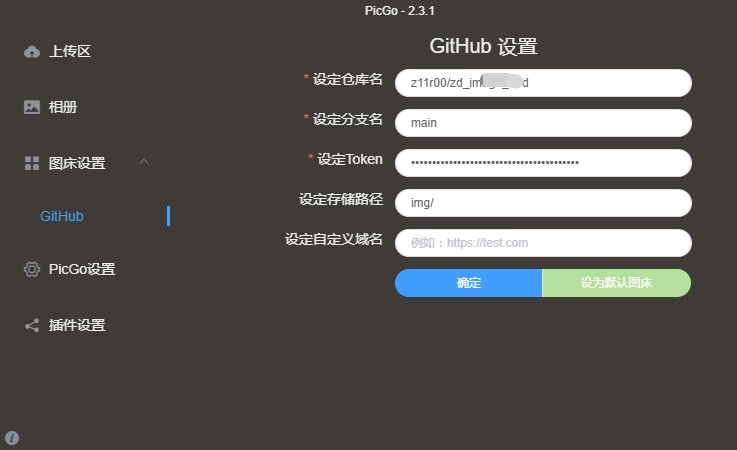
文件上傳
文件格式除了下面指定的如 Markdown、HTML、URL 外,還能上傳圖片音樂視頻等(親測有效)。點擊 "上傳區",將文件直接拖動到該窗口,提示上傳成功后,進入 GitHub 倉庫下查看是否存在。?
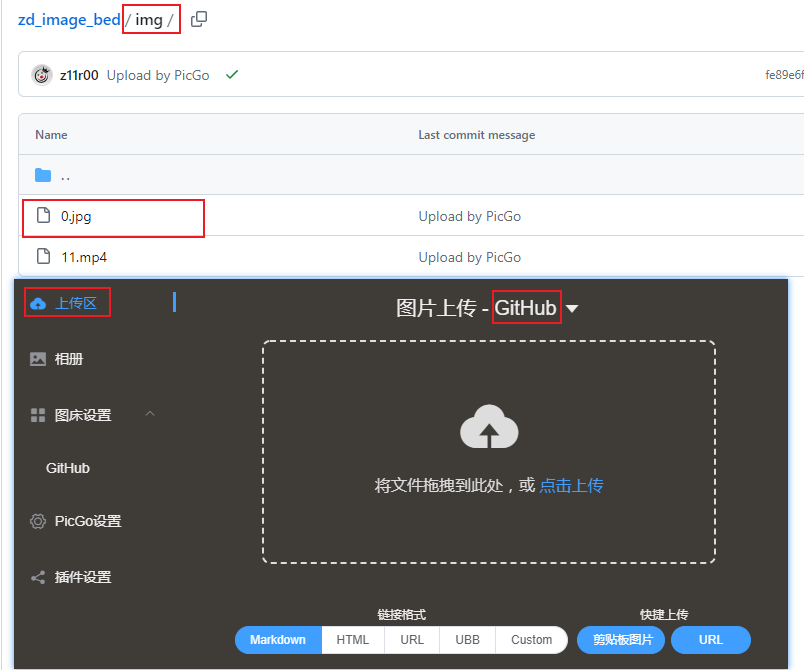
訪問測試
訪問就是能將倉庫里的圖片或視頻以外鏈的方式展示,就像將文件放在云平臺的存儲桶一樣。將前面 GitHub Pages 開啟的鏈接復制下來,然后拼接存儲路徑和文件名就可以訪問了。
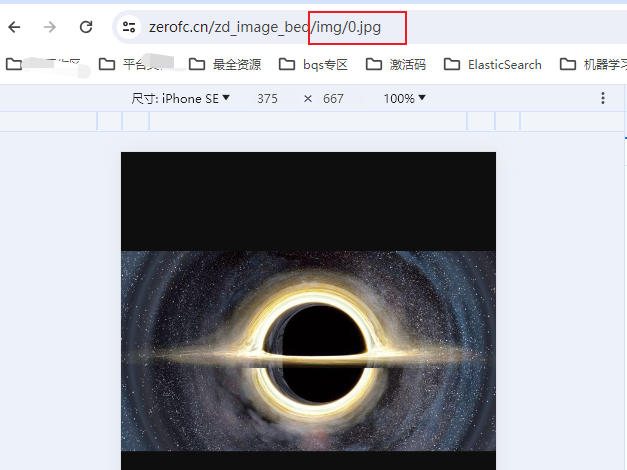
應用 Typora
Typora 通過 PicGo 軟件自動上傳圖片到 GitHub 倉庫中。打開 Typora 的文件 -> 偏好設置 -> 圖像 -> 上傳圖片 -> 配置 PicGo 路徑,然后指定一下 PicGo 的安裝位置。?
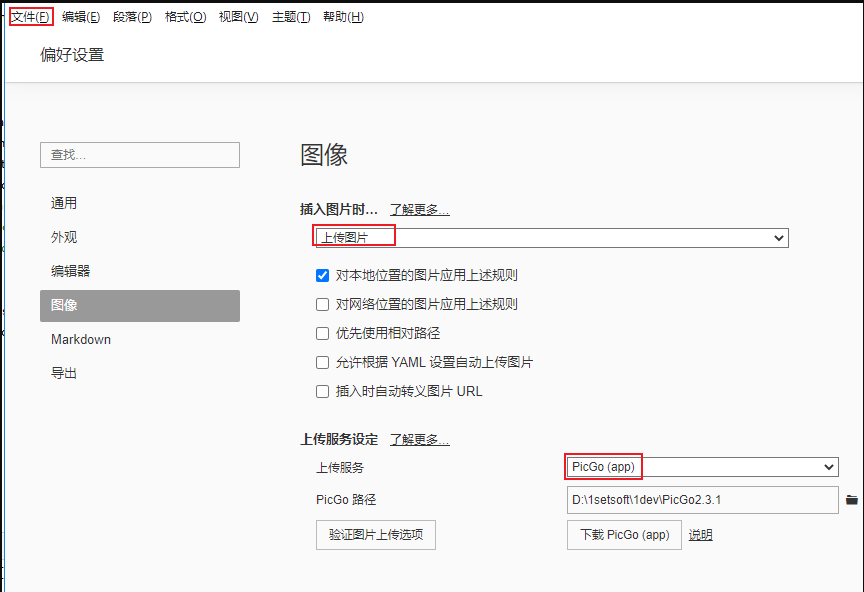
開始使用
可以點擊 "驗證圖片上傳選項",驗證成功就代表已經將 Typora 的圖標上傳到倉庫,也可以直接將圖片復制到當前 md 文檔位置。
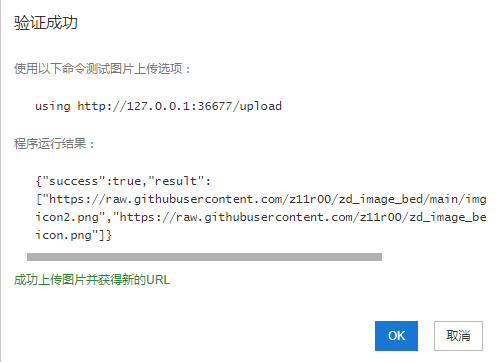
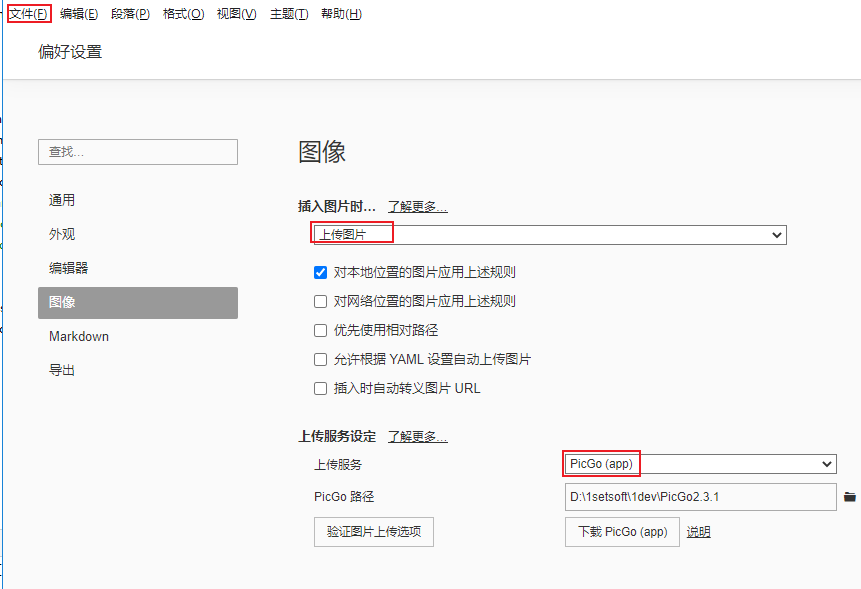上傳成功后會將返回一個如上面的遠程鏈接,并且無法打開和顯示,這是就要在 PicGo 工具的圖床設置中。將自己 GitHUb 上的域名設定為自定義域名,格式 "域名 / 倉庫名", 在 Typora 上傳圖片后重啟就可展示了。
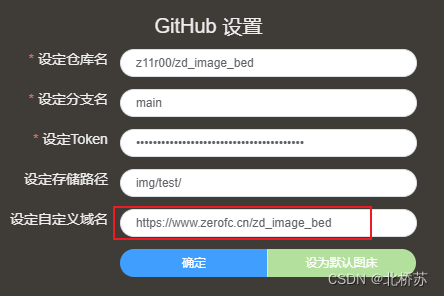
)

)



)

)


)
DroneCAN 適配器節點(二))





![AI論文速讀 | 2024[KDD]自適應時空圖神經網絡中圖中獎彩票的預訓練識別](http://pic.xiahunao.cn/AI論文速讀 | 2024[KDD]自適應時空圖神經網絡中圖中獎彩票的預訓練識別)
)